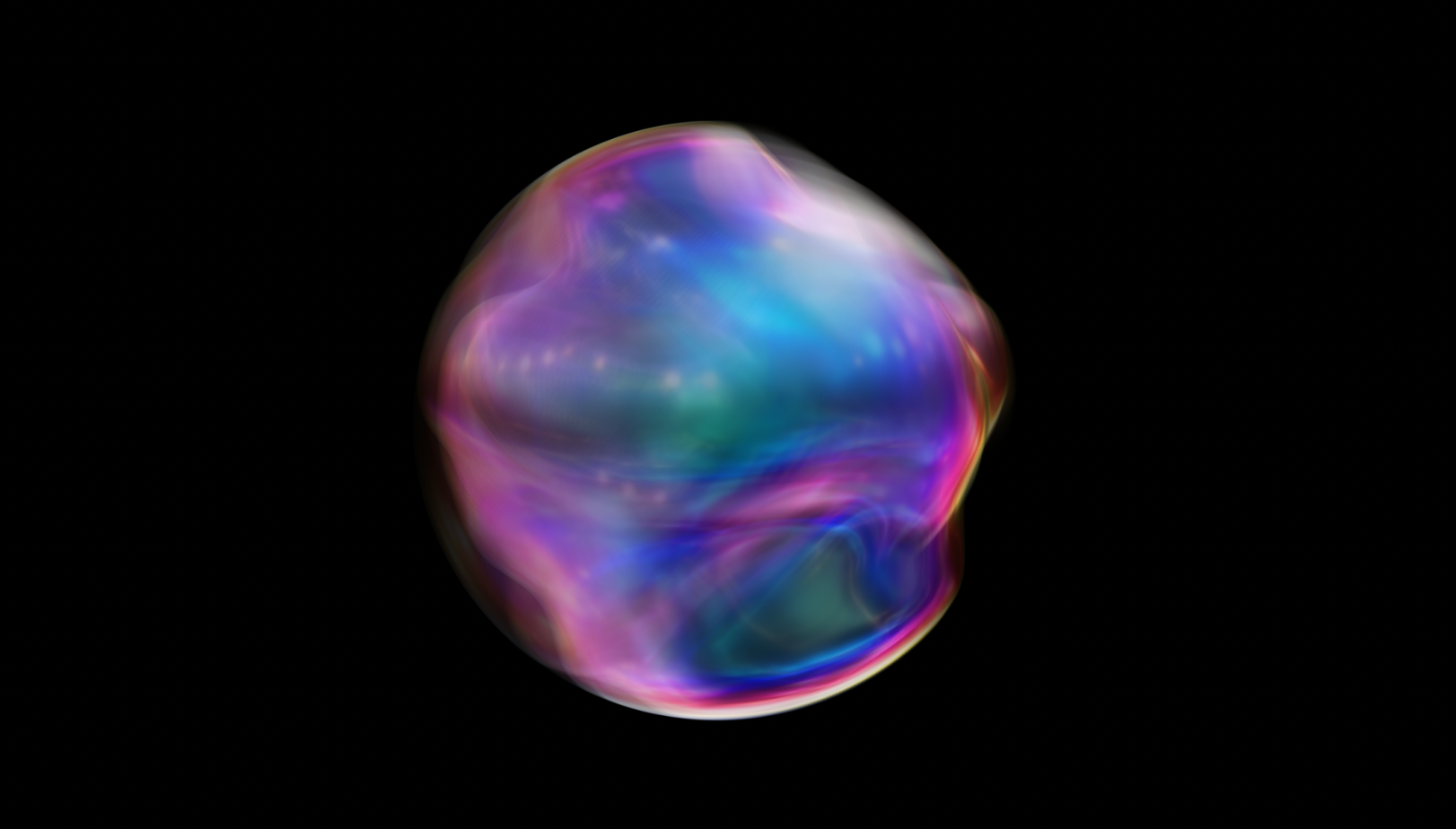- Guia do usuário do After Effects
- Versões beta
- Introdução
- Introdução ao After Effects
- Novidades no After Effects
- Notas de versão | After Effects
- Requisitos de sistema do After Effects
- Atalhos de teclado no After Effects
- Formatos de arquivo compatíveis | After Effects
- Recomendações de hardware
- After Effects para Apple Silicon
- Planejamento e configuração
- Dica do dia
- Espaços de trabalho
- Projetos e composições
- Importação de gravação
- Preparação e importação de imagens estáticas
- Importação do After Effects e do Adobe Premiere Pro
- Importação e interpretação de vídeo e áudio
- Preparo e importação de arquivos de imagem 3D
- Importação e interpretação de itens de gravação
- Importar arquivos SVG
- Trabalhar com itens de gravação
- Detectar pontos de edição usando a Detecção de edição de cena
- Metadados XMP
- Textos e gráficos
- Texto
- Animações
- Trabalhar com Modelos de animações no After Effects
- Usar expressões para criar listas suspensas em Modelos de animações
- Trabalhar com propriedades essenciais para criar Modelos de animações
- Substituir imagens e vídeos em Modelos de animações e Propriedades essenciais
- Anime de maneira mais rápida e fácil usando o painel Propriedades
- Eixos de fonte variável
- Desenho, pintura e caminhos
- Visão geral de camadas de forma, caminhos e gráficos vetoriais
- Ferramentas de pintura: Pincel, Carimbo e Borracha
- Traçados de forma cônica
- Atributos de forma, operações de pintura e operações de caminho para camadas de forma
- Use o efeito de forma Deslocar caminhos para alterar formas
- Criação de formas
- Criar máscaras
- Remover objetos de seus vídeos com o painel Preenchimento com reconhecimento de conteúdo
- Pincel tipo rotoscópio e Refinar fosco
- Criar nulos para caminhos e propriedades posicionais
- Camadas, marcadores e câmera
- Animação, quadros-chave, rastreamento de movimento e chaveamento
- Animação
- Quadro-chave
- Rastreamento de movimento
- Aplicação de máscara
- Transparência e composição
- Ajustar cor
- Predefinições de animação e efeitos
- Visão geral das predefinições de animação e efeitos
- Lista de efeitos
- Gerenciador de efeitos
- Efeitos de simulação
- Efeitos de estilo
- Efeitos de áudio
- Efeitos de distorção
- Efeitos de perspectiva
- Efeitos de canal
- Efeitos de geração
- Efeitos de tempo
- Efeitos de transição
- O efeito Reparo do obturador de rolagem
- Efeitos Desfoque e Tornar nítido
- Efeitos de Canal 3D
- Efeitos de utilitários
- Efeitos de fosco
- Efeitos Ruído e Granulação
- Efeito de ampliação com preservação de detalhes
- Efeitos obsoletos
- Plug-ins do Cycore
- Expressões e automação
- Expressões
- Noções básicas de expressão
- Entender sobre a linguagem de expressões
- Utilização de controles de expressão
- Diferenças de sintaxe entre os mecanismos de expressão Javascript e Legacy ExtendScript
- Edição de expressões
- Erros de expressão
- Utilização do editor de expressões
- Usar expressões para editar e acessar propriedades de texto
- Referência de idioma de expressão
- Exemplos de expressão
- Automação
- Expressões
- Vídeo imersivo, VR e 3D
- Construa ambientes VR no After Effects
- Aplicar efeitos de vídeo imersivo
- Ferramentas de composição para vídeos VR/360
- Renderizador 3D avançado
- Importar e adicionar modelos 3D à composição
- Importação de modelos 3D das bibliotecas da Creative Cloud
- Criar malhas paramétricas
- Iluminação com base na imagem
- Luzes do ambiente animadas
- Ativar luzes para projetar sombras
- Extração e animação de luzes e câmeras de modelos 3D
- Rastreamento de movimento de câmera 3D
- Ajustar as Configurações Padrão da Câmera para composições 3D
- Projetar e aceitar sombras
- Animações de modelos 3D incorporadas
- Coletor de sombras
- Extração de dados de profundidade 3D
- Modificar as propriedades de materiais de uma camada 3D
- Aplicar materiais Substance 3D
- Trabalhar no Espaço de design 3D
- Gizmos de transformação 3D
- Gizmo 3D único para múltiplas camadas 3D
- Faça mais com a animação 3D
- Visualização de alterações em projetos 3D em tempo real com o mecanismo Mercury 3D.
- Adicionar design responsivo aos gráficos
- Exibições e visualizações
- Renderização e exportação
- Noções básicas de renderização e exportação
- Codificação em H.264 no After Effects
- Exportar um projeto do After Effects como um projeto do Adobe Premiere Pro
- Conversão de filmes
- Renderização de vários quadros
- Renderização automatizada e renderização de rede
- Renderização e exportação de imagens estáticas e sequências de imagens estáticas
- Utilização do codec GoPro CineForm no After Effects
- Trabalho com outros aplicativos
- Colaboração: Frame.io e Team Projects
- Memória, armazenamento e desempenho
- Knowledge Base
Saiba mais sobre os vários efeitos do plug-in Cycore e descubra como esta coleção de efeitos profissionais pode melhorar seus projetos do After Effects.
O Adobe After Effects inclui um conjunto de efeitos integrados da suite de plug-ins Cycore (CC), conhecido normalmente como efeitos CC. Esses efeitos são integrados ao After Effects e são pré-instalados com o software.
Os efeitos do CC são projetados para aprimorar seus projetos com uma ampla gama de efeitos visuais criativos. Eles englobam diversas categorias, como simulação 3D, visuais estilizados, animações e muito mais. Ao usar efeitos CC, você pode melhorar bastante o apelo visual dos seus projetos e, ao mesmo tempo, simplificar sua complexidade. Cada efeito é ajustável no painel Controles de efeito, permitindo fácil personalização para atender às suas necessidades.
- Para exibir todos os efeitos do plug-in Cycore, abra o painel Efeitos e predefinições e pesquise por efeitos usando a palavra-chave “CC”.
- Também é possível usar o ícone de informações ao lado dos efeitos no painel Efeitos e predefinições para saber mais sobre isso.
Os efeitos de Desfoque e nitidez ajudam a ajustar a clareza ou o foco de uma imagem ou vídeo. É possível usá-los em camadas individuais, clipes ou composições completas para corrigir problemas de foco ou adicionar toques criativos.
Os efeitos Desfoque são usados para suavizar imagens, mostrar movimento (como desfoque de movimento) ou realçar um objeto tornando o fundo menos visível. Os efeitos de nitidez tornam as bordas e os detalhes mais nítidos.
É possível acessar diferentes tipos de efeitos de Desfoque e nitidez no painel Efeitos, cada um com seus próprios conjuntos exclusivos de configurações ajustáveis para atender às necessidades da sua composição.
- Desfoque cruzado CC: desfoca a imagem em direção horizontal e vertical, o que pode ser útil para suavizar a gravação.
- Desfoque radial CC: Desfoca ao longo da direção do movimento, o que pode criar efeitos artísticos interessantes.
- Desfoque rápido radial CC: desfoque otimizado para velocidade. Renderiza mais rápido do que o Desfoque radial CC.
- Desfoque de vetor CC: Desfoca ao longo da direção do movimento, o que pode criar efeitos artísticos interessantes.

Um exemplo em que o Desfoque rápido radial CC é aplicado e a configuração Valor é ajustada para mais de 20.
A Composição CC nos efeitos Canal permite mesclar camadas de forma mais flexível. Isso é útil ao trabalhar com várias camadas, pois ajuda a controlar como elas aparecem juntas, como usar máscaras e transições ou decidir como elas são combinadas visualmente.

Um exemplo em que o efeito Composição CC é aplicado a uma camada de texto, criando uma máscara que revela a camada na parte inferior da composição.
Os efeitos na Correção de cores ajudam a ajustar as cores e os tons na gravação. Permite corrigir problemas de cor, melhorar o contraste, alterar as cores ou corresponder à correção de cores.
- Neutralizador de cor CC: ajuste as cores vermelha, verde e azul de uma camada separadamente para corrigir ou alterar sua cor geral.
- Deslocamento de cor CC: altere os canais vermelho, verde e azul para criar efeitos de cor ou distorções interessantes.
- Kernel CC: altere como os pixels interagem com os pixels adjacentes para criar efeitos como desfoque ou pixelização.
- Toner CC: adicione uma tonalidade de cor ajustando as sombras, os tons médios e os realces de uma camada.

Um exemplo é quando o efeito Deslocamento de cores CC é aplicado a uma camada e a Fase vermelha é ajustada para aprimorar ou realçar as matizes vermelhas, oferecendo uma tonalidade mais quente à imagem do vídeo.
Os efeitos de Distorção permitem remodelar camadas usando técnicas como borrar, torcer e esticar. Os controles oferecem opções para transformar o visual da gravação e obter resultados visuais únicos.
- Curvatura CC: flexione uma camada entre dois pontos definidos, imitando a curvatura natural de uma haste ou pino.
- Dobrador CC: curve uma camada ao longo de seu eixo vertical usando um único ponto de controle para obter uma distorção suave, semelhante a um arco.
- Blobbylize CC: transforme uma camada para dar a ela uma qualidade suave e fluida, simulando um efeito gelatinoso ou líquido.
- Movimento de fluxo CC: distorça uma camada com uma deformação suave baseada em malha usando dois conjuntos de pontos de controle.
- Criador de grades CC: corte a camada em padrões semelhantes a grades.
- Lente CC: simule um efeito de lente olho de peixe, distorcendo a camada para fora a partir de um ponto central.
- Virada de página CC: crie uma animação realista de passar uma página, como se estivesse virando uma folha de papel.
- Pino de energia CC: posicione e estique uma camada fixando seus quatro cantos, permitindo a manipulação de perspectiva e forma.
- Pulso ondulado CC: crie ondulações em círculos a partir do centro, como uma gota caindo na água.
- Inclinação CC: inclina a camada diagonalmente em uma direção selecionada para criar uma aparência inclinada.
- Mancha CC: arraste ou estique parte de uma camada entre dois pontos, criando um efeito borrado ou arrastado.
- Divisão CC: divida a camada ao meio e mova as partes em direções diferentes.
- Divisão CC 2: uma versão aprimorada da Divisão CC, oferecendo controles adicionais como ângulo e suavidade da borda.
- Mosaico CC: repete a camada em toda a composição para criar um padrão de mosaico.

Um exemplo em que a Mancha CC é aplicada com valores de Alcance e Raio ajustados, com o Tipo de ponta selecionado como Redondo.
Os efeitos “Geração CC” são usados frequentemente para criar elementos visuais, como texturas, gradientes e campos de cores.
- Pistola de cola CC: imita o visual e o comportamento da cola quente quando aplicada e seca, destacando efeitos visuais como trepidação, fluxo e rastro.
- Explosão de luzes 2.5 CC: faz com que os elementos emitam uma explosão de luzes a partir de um ponto, como um clarão ou um reflexo de lente.
- Raios de luz CC: cria traços de luz que irradiam de uma origem, simulando a luz do sol ou holofotes.
- Varredura de luz CC: adiciona um feixe de luz cintilante que se move pelas superfícies, sendo ideal para realçar textos ou objetos.
- Threads CC: gera filamentos ou fibras torcidas e fluidas, sendo perfeito para elementos visuais abstratos e designs com movimentos dinâmicos.

Um exemplo em que a Explosão de luzes 2.5 CC é aplicada com as configurações padrão no painel “Controles do efeito”.
O efeito Remoção de fio simples ajuda a remover itens indesejados, como fios ou objetos pequenos, do vídeo. Você pode usar os controles do efeito para pintar sobre o objeto, que será mesclado com a área ao redor. É útil principalmente para tomadas fixas em que o objeto permanece consistente no quadro.
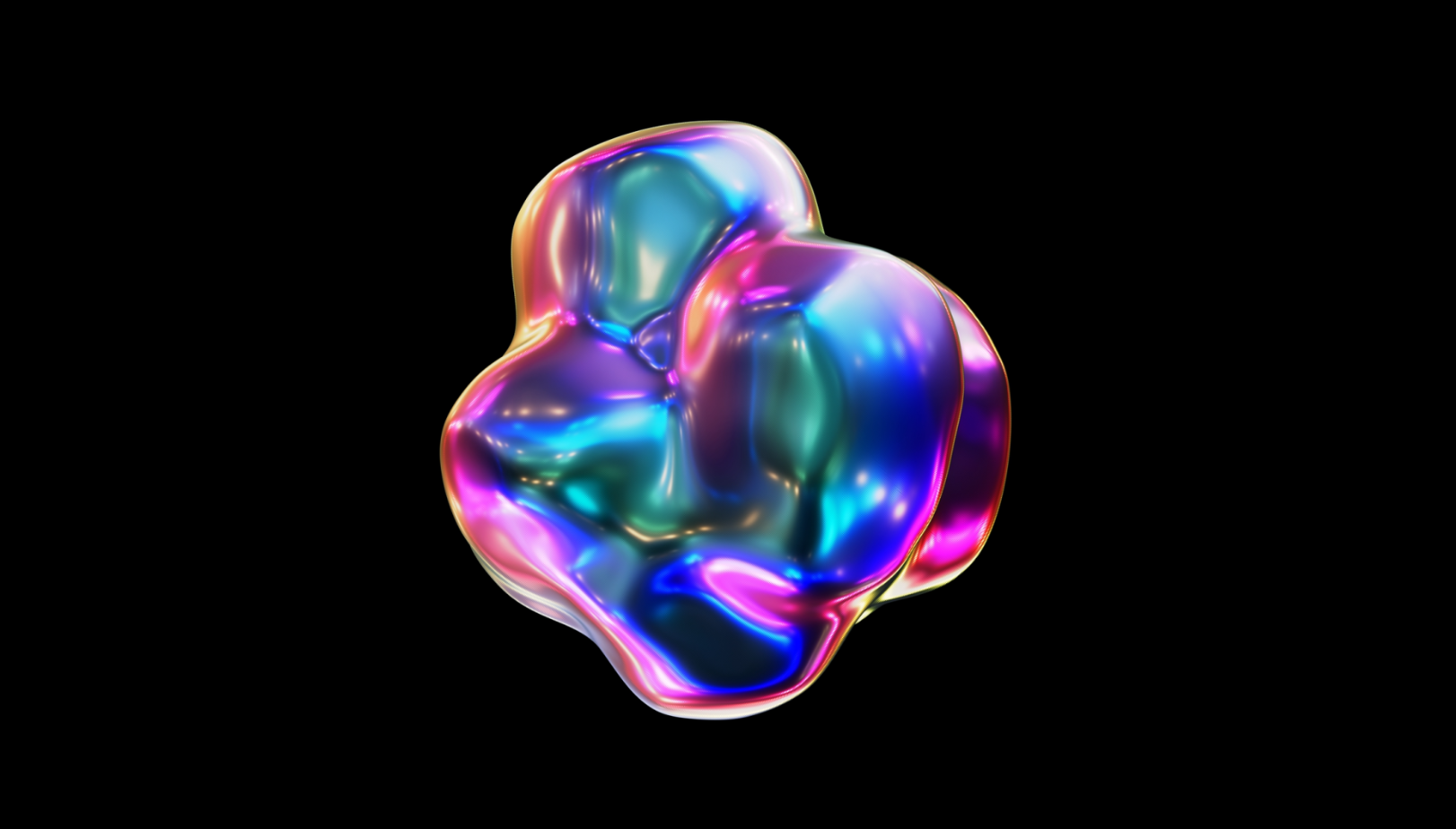
Um exemplo do efeito “Remoção de fio simples CC” no After Effects, em que uma linha horizontal é definida com os pontos A e B, com uma espessura de 100 e o “Estilo de remoção” definido como “Esmaecer”, sendo usado para remover uma área realçada e revelar a camada subjacente.
Os efeitos de Perspectiva CC permitem simular a profundidade 3D inclinando e girando camadas 2D, oferecendo-lhes um visual mais dinâmico e espacial. É uma ferramenta útil para criar a ilusão de profundidade sem converter camadas em 3D.
- Cilindro CC: gira uma camada em torno de uma superfície cilíndrica 3D.
- Ambiente CC: cria um mapa do ambiente esférico e reflexivo que pode ser usado para simular reflexos em objetos 3D.
- Esfera CC: transforma uma camada (como uma imagem ou um vídeo) em uma esfera 3D
- Holofote CC: cria um efeito de iluminação que simula a aparência de um holofote iluminando uma camada, dando-lhe uma aparência 3D.

Um exemplo do efeito “Cilindro CC” aplicado com o valor do “Raio” padrão e a “Altura da luz” e a “Direção da luz” ajustadas.
Os efeitos de Simulação CC permitem adicionar elementos realistas, como tempestades, fogo ou fumaça, às cenas. Eles ajudam a criar uma atmosfera mais imersiva com efeitos animados de aparência natural.
- Bolhas CC: cria a aparência de bolhas emergindo na água, sendo perfeito para cenas submersas ou um copo de refrigerante.
- Chuvisco CC: adiciona um efeito de chuva leve, como um chuvisco suave que cai pela composição.
- Cabelo CC: simula filamentos como cabelos, fios ou fibras que se movem naturalmente com o vento ou o movimento.
- Sr. Mercúrio CC: produz um efeito de líquido fluindo e pingando como mercúrio ou outros líquidos espessos.
- Sistemas de partículas II CC: cria efeitos como fogo, fumaça, explosões ou poeira, usando partículas.
- Mundo de partículas CC: adiciona efeitos baseados em partículas nos quais as partículas se movem livremente no espaço 3D com propriedades personalizáveis, como cor, velocidade e tamanho.
- Desintegração de pixels CC: divide uma camada em pequenas partes ou pixels, fazendo com que pareça estar sendo desintegrada.
- Precipitação CC: adiciona um efeito de chuva, com as gotas vindo da parte superior da composição.
- Espalhamento CC: divide uma camada em fragmentos menores e espalha-os aleatoriamente por uma área definida.
- Neve CC: adiciona um efeito de neve com flocos que caem suavemente do céu, como uma cena de inverno.
- Explosão estelar CC: dispara partículas de um ponto central para fora, como o início de uma explosão ou rajada de energia.

Um exemplo do efeito “Sr. Mercúrio CC” aplicado com os valores de “Raio X”, “Raio X” e “Velocidade” ajustados, e as opções de “Animação” definidas como “Explosiva”.
Os efeitos de Estilizar CC permitem adicionar estilos artísticos e criativos à gravação ou às composições. Eles oferecem tratamentos visuais exclusivos e não realistas que dão um toque dramático e oferecem transformações características às composições.
- Carregamento de blocos CC: cria uma transição pixelada ou estilo grade, simulando uma imagem sendo carregada em segmentos grandes e em blocos.
- Filme queimado CC: adiciona um visual de filme antigo com marcas de queimadura e arranhões, simulando gravações antigas ou danificadas.
- Vidro CC: distorce a imagem ou o vídeo para simular uma luz passando por um vidro, resultando em uma aparência texturizada e refratada.
- Blocos hexagonais CC: divide a imagem ou o vídeo em blocos hexagonais, como um padrão de colmeia.
- Kaleida CC: transforma a gravação, duplicando e refletindo seções para produzir padrões simétricos semelhantes a um caleidoscópio.
- Sr. Suave CC: suaviza bordas acentuadas para um visual mais suave e estilizado, mantendo o formato geral.
- Plástico CC: adiciona um visual brilhante e cintilante, semelhante a superfícies de plástico.
- Blocos repetidos CC: repete a imagem ou o vídeo em uma grade de blocos, criando um padrão de várias cópias.
- Limite CC: converte a imagem ou o vídeo em preto e branco de alto contraste.
- Limite RGB CC: semelhante ao Limite CC, mas aplica o efeito separadamente aos canais vermelho, verde e azul para um resultado mais colorido.
- Vinheta CC: escurece ou clareia as bordas da imagem ou do vídeo para chamar a atenção para o centro da composição.

Um exemplo do efeito “Sr. Suave CC” aplicado com a opção “Propriedade” selecionada com o valor de “Luminância e suavidade” definido como 46.
Os Efeitos de tempo CC permitem alterar como o tempo funciona em um vídeo. É possível adicionar atrasos, prolongar o tempo para fazer com que as coisas se movam mais lentamente ou mais rapidamente, ou alterar o tempo para criar efeitos de movimento mais complexos.
- Desfoque de movimento forçado CC: adiciona um desfoque de movimento a uma camada, ajudando a desfocar objetos em movimento e fazê-los parecerem mais naturais e realistas, principalmente durante movimentos rápidos.
- Tempo amplo do CC: aplica um efeito de mesclagem a vários quadros, criando um desfoque de movimento que imita um caminho fantasmagórico.

Um exemplo do efeito “Tempo amplo CC” aplicado com o valor da opção “Passos à frente” definido como 124.
Os efeitos de Transição CC no After Effects ajudam a criar transições suaves e criativas entre clipes. Incluem efeitos como dissoluções, aberturas e deslizes, permitindo que você passe de uma cena para outra com mais estilo e interesse visual.
- Limpeza de vidro CC: adiciona uma transição que simula a limpeza de uma saliência ou mancha, revelando o próximo clipe por baixo.
- Limpeza de grade CC: adiciona uma transição para criar um padrão de grade que revela gradualmente o próximo clipe ou imagem.
- Limpeza de imagem CC: adiciona uma transição que usa uma imagem ou textura como uma máscara que passa pela tela, revelando a camada por baixo.
- Mandíbula CC: adiciona uma transição que simula um efeito de mastigar, como uma boca gigante com dentes nítidos “comendo” a cena atual para revelar a próxima.
- Limpeza de luz CC: usa uma fonte de luz que passa pela tela, levando embora a cena atual e exibindo a próxima.
- Varredura de linha CC: usa uma linha em movimento na tela, revelando gradualmente o próximo clipe por trás dela.
- Limpeza em escala radial CC: adiciona uma transição que limpa a cena com um efeito de zoom que começa do centro ou da borda, passando para a próxima cena.
- Limpeza em escala CC: adiciona uma transição que combina um efeito de distorção e zoom para passar suavemente para a próxima cena.
- Tornado CC: adiciona um movimento giratório e de tornado que distorce a cena atual enquanto se transforma na próxima.
- WarpoMatic CC: adiciona um efeito de distorção esticada que dobra e distorce a cena atual enquanto se transforma na próxima.
O efeito “Utilitário” fornece uma gama de efeitos, como combinação de várias camadas ou elementos, ajuste de brilho e contraste, e ajuste fino do equilíbrio de cores, entre outros.
- Superexposição CC: aplica um efeito que aumenta o brilho das áreas de realce, produzindo uma aparência superexposta ou brilhante, mantendo os tons médios e as sombras inalteradas.